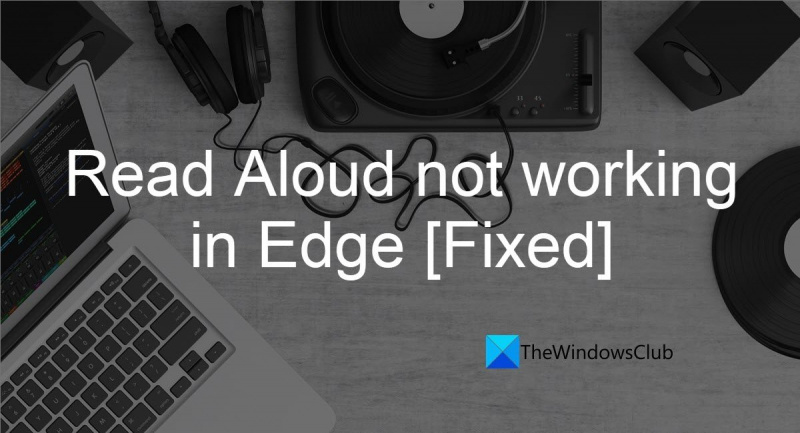వెబ్ పేజీలో ఎడ్జ్ని బిగ్గరగా చదవడంలో మీకు సమస్య ఉంటే, మీరు ఒంటరిగా లేరు. చాలా మంది వినియోగదారులు ఒకే సమస్యను నివేదించారు మరియు ఇది అనేక మంది వ్యక్తులను ప్రభావితం చేస్తున్నట్లు కనిపిస్తోంది. శుభవార్త ఏమిటంటే, సమస్యకు పరిష్కారం ఉంది మరియు దీన్ని అమలు చేయడం చాలా సులభం. మీరు చేయాల్సిందల్లా ఎడ్జ్లో కొన్ని సెట్టింగ్లను మార్చడం మరియు మీరు ఏ సమయంలోనైనా అప్ మరియు రన్ అవ్వాలి. సమస్యను పరిష్కరించడానికి ఇక్కడ దశల వారీ గైడ్ ఉంది: 1. ఎడ్జ్ని తెరిచి, స్క్రీన్ కుడి ఎగువ మూలలో ఉన్న మూడు చుక్కలపై క్లిక్ చేయండి. 2. డ్రాప్-డౌన్ మెను నుండి, 'సెట్టింగ్లు' ఎంచుకోండి. 3. 'అధునాతన సెట్టింగ్లు' విభాగానికి క్రిందికి స్క్రోల్ చేయండి మరియు 'సైట్ అనుమతులు'పై క్లిక్ చేయండి. 4. తదుపరి మెను నుండి, 'నోటిఫికేషన్లు' ఎంచుకోండి. 5. 'పంపించే ముందు అడగండి (సిఫార్సు చేయబడింది)' ఎంపిక ఎంపిక చేయబడిందని నిర్ధారించుకోండి. 6. ఎడ్జ్ని మూసివేసి, దాన్ని మళ్లీ తెరవండి. 7. వెబ్ పేజీని బిగ్గరగా చదవడానికి ప్రయత్నించండి. ఎడ్జ్ ఇప్పుడు ఊహించిన విధంగా పని చేయాలి. మీకు ఇంకా సమస్య ఉంటే, మీరు Edgeని దాని డిఫాల్ట్ సెట్టింగ్లకు రీసెట్ చేయడానికి ప్రయత్నించవచ్చు. ఎడ్జ్ని తెరిచి, 'సెట్టింగ్లు > అధునాతన సెట్టింగ్లు > రీసెట్ సెట్టింగ్లు'కి వెళ్లడం ద్వారా దీన్ని చేయవచ్చు. మీరు ఎడ్జ్ని రీసెట్ చేసిన తర్వాత, వెబ్ పేజీని మళ్లీ బిగ్గరగా చదవడానికి ప్రయత్నించండి మరియు అది సమస్యను పరిష్కరిస్తుందో లేదో చూడండి.
గట్టిగ చదువుము వెబ్ పేజీ, ఇ-బుక్ లేదా PDF ఫైల్ యొక్క కంటెంట్లను చదివే ఎడ్జ్ బ్రౌజర్ యొక్క అంతర్నిర్మిత లక్షణం, వినిపించేంత బిగ్గరగా . మీరు వార్తలు, కథనాలు, ఇ-పుస్తకాలను ఆస్వాదించడానికి మిమ్మల్ని అనుమతించే టెక్స్ట్-టు-స్పీచ్ కన్వర్టర్గా భావించవచ్చు; చదవకుండానే మీ స్వంత కంటెంట్ కూడా. ఈ ఫీచర్ వాస్తవానికి రీడింగ్ కష్టాలతో ఉన్న వినియోగదారులకు సహాయం చేయడానికి రూపొందించబడింది, అయితే ఈ రోజుల్లో చాలా మంది ప్రజలు ఎక్కువసేపు చదవడం వల్ల కలిగే అలసట మరియు కంటి ఒత్తిడిని నివారించడానికి రీడ్ ఎలౌడ్ ఫీచర్ను క్రమం తప్పకుండా ఉపయోగిస్తున్నారు.
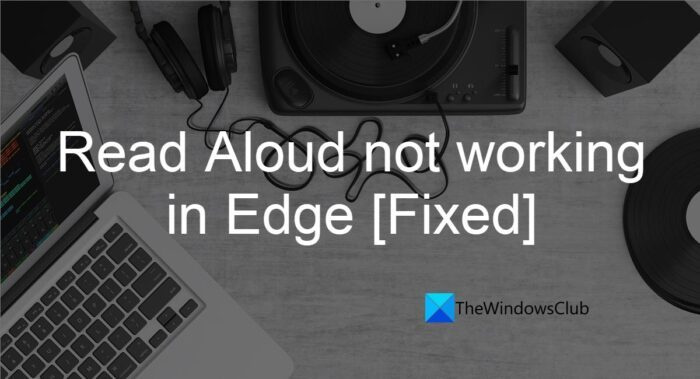
ఎడ్జ్లో పని చేయని బిగ్గరగా చదవండి
రీడ్ ఎలౌడ్ ఫీచర్ చాలా సందర్భాలలో బాగా పని చేస్తున్నప్పటికీ, మైక్రోసాఫ్ట్ ఎడ్జ్లో దీనిని ఉపయోగిస్తున్నప్పుడు చాలా మంది వినియోగదారులు సమస్యలను ఎదుర్కొంటున్నారని నివేదించారు. సమస్యలను పరిష్కరించడంలో సహాయపడే క్రింది పరిష్కారాలను ఈ కథనం సూచిస్తుంది:
- ట్యాబ్ నిలిపివేయబడిందో లేదో తనిఖీ చేయండి
- మీ PC వాల్యూమ్ని తనిఖీ చేయండి
- మీ ఆడియో అవుట్పుట్ పరికరాన్ని తనిఖీ చేయండి
- బ్రౌజర్ కాష్ డేటాను క్లియర్ చేయండి
- Microsoft Edgeని రీసెట్ చేయండి.
వాటిని వివరంగా చూద్దాం.
1] ట్యాబ్ నిలిపివేయబడిందో లేదో తనిఖీ చేయండి
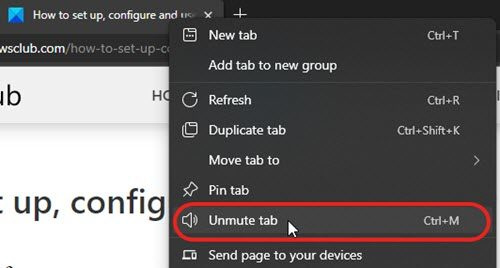
టాస్క్బార్ నుండి విండోస్ 10 చిహ్నాన్ని పొందండి
మైక్రోసాఫ్ట్ ఎడ్జ్తో సహా అన్ని ఆధునిక బ్రౌజర్లు, నిర్దిష్ట ట్యాబ్లను మ్యూట్ చేయడానికి మిమ్మల్ని అనుమతిస్తాయి, తద్వారా మీరు వీడియో ప్రకటనల వంటి అవాంఛిత సౌండ్ల వల్ల మీకు అంతరాయం కలగదు. ట్యాబ్ నిలిపివేయబడిందో లేదో తనిఖీ చేయడం ద్వారా ప్రారంభించండి.
- మీ ట్యాబ్పై కుడి క్లిక్ చేయండి.
- 'ఎనేబుల్ ట్యాబ్' ఎంపికపై క్లిక్ చేయండి.
మీరు కూడా ఉపయోగించవచ్చు ' Ctrl + M మ్యూట్/అన్మ్యూట్ మధ్య మారడానికి కీబోర్డ్ సత్వరమార్గం.
2] PC వాల్యూమ్ స్థాయిని తనిఖీ చేయండి
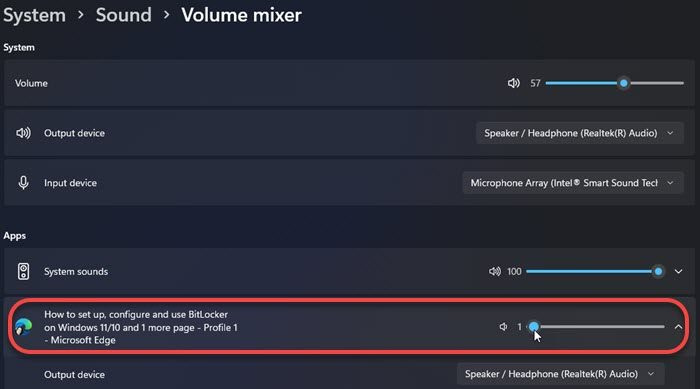
అప్లికేషన్ యొక్క ధ్వనిని వ్యక్తిగతంగా అనుకూలీకరించడానికి Windows మిమ్మల్ని అనుమతిస్తుంది. దీని అర్థం మీరు వాల్యూమ్ను తగ్గించవచ్చు లేదా సిస్టమ్ సౌండ్ను పూర్తిగా నిలిపివేయవచ్చు. కాంక్రీటు Microsoft Edge కోసం.
ట్యాబ్ మ్యూట్ చేయబడకపోతే, మీ పరికరంలోని ఎడ్జ్ వాల్యూమ్ మ్యూట్ చేయబడిందా లేదా తక్కువగా సెట్ చేయబడిందో లేదో తనిఖీ చేయండి.
- కుడి క్లిక్ చేయండి వక్త టాస్క్బార్లో చిహ్నం.
- 'ఓపెన్ వాల్యూమ్ మిక్సర్' క్లిక్ చేయండి.
- కుడి ప్యానెల్లో, కనుగొనండి మైక్రోసాఫ్ట్ ఎడ్జ్ అప్లికేషన్స్ విభాగంలో.
- అందుబాటులో ఉన్న స్లయిడర్ని ఉపయోగించి వాల్యూమ్ను సర్దుబాటు చేయండి.
3] మీ ఆడియో అవుట్పుట్ పరికరాన్ని తనిఖీ చేయండి
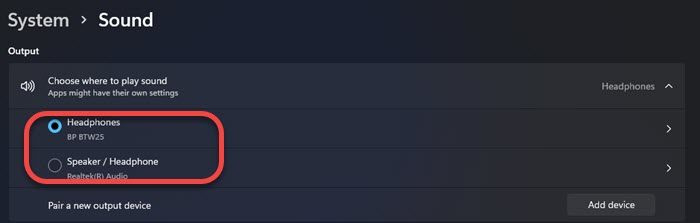
తర్వాత, మీ ఆడియో అవుట్పుట్ పరికరాన్ని తనిఖీ చేయండి. కొన్నిసార్లు గమనించబడకుండా బ్లూటూత్ ద్వారా కనెక్ట్ చేయబడిన వైర్లెస్ హెడ్ఫోన్ల నుండి ధ్వని వస్తుంది.
- కుడి క్లిక్ చేయండి వక్త టాస్క్బార్లో చిహ్నం.
- 'సౌండ్ సెట్టింగ్స్' ఎంపికపై క్లిక్ చేయండి.
- కింద బయటకి దారి , మీరు ఉపయోగించాలనుకుంటున్న ఆడియో పరికరాన్ని ఎంచుకోండి.
ఇది కూడా చదవండి: Windowsలో ఆడియో అవుట్పుట్ పరికరాన్ని ఎలా ప్రారంభించాలి లేదా నిలిపివేయాలి.
4] బ్రౌజర్ కాష్ డేటాను క్లియర్ చేయండి
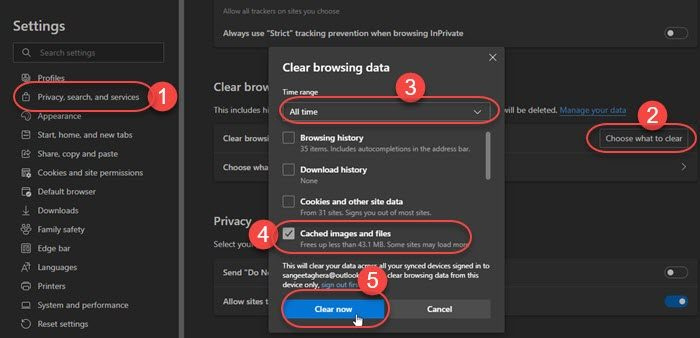
Edge వెబ్ పేజీల కాపీని సేవ్ చేస్తుంది కాబట్టి మీరు వాటిని మళ్లీ సందర్శించినప్పుడు అవి వేగంగా లోడ్ అవుతాయి. ఇప్పటికే ఉన్న కాష్ డేటా మీ బ్రౌజింగ్ అనుభవాన్ని మెరుగుపరుస్తుంది, కొన్నిసార్లు ఇది మీ బ్రౌజర్ అనుభవానికి అంతరాయం కలిగించవచ్చు. ఎడ్జ్ బ్రౌజర్ డేటాను క్లియర్ చేయండి మరియు మీరు ఇప్పటికీ కనుగొన్నారో లేదో తనిఖీ చేయండి ఎడ్జ్లో పని చేయని బిగ్గరగా చదవండి .
- మూడుపై కుడి క్లిక్ చేయండి డాట్ చిహ్నం (...) ఎడ్జ్ బ్రౌజర్ యొక్క కుడి ఎగువ మూలలో, కేవలం దిగువన ఉంది X చిహ్నం.
- 'సెట్టింగ్లు' ఎంపికపై క్లిక్ చేయండి.
- కింద 'గోప్యత, శోధన & సేవలు' క్లిక్ చేయండి సెట్టింగ్లు .
- క్రిందికి స్క్రోల్ చేయండి బ్రౌసింగ్ డేటా తుడిచేయి విభాగం.
- 'ఏం క్లియర్ చేయాలో ఎంచుకోండి' క్లిక్ చేయండి.
- విభాగంలో 'ఆల్ టైమ్' ఎంచుకోండి సమయ విరామం .
- కాష్ చేసిన చిత్రాలు మరియు ఫైల్లను తనిఖీ చేయండి.
- 'ఇప్పుడు క్లియర్ చేయి' బటన్ను క్లిక్ చేయండి.
5] Microsoft Edgeని రీసెట్ చేయండి
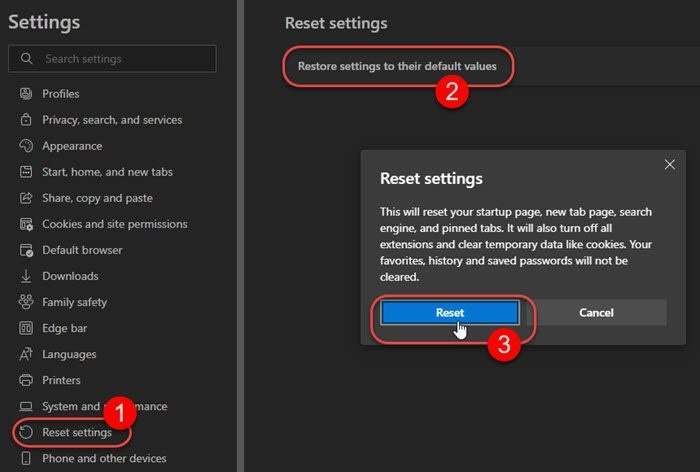
.ahk
ఏమీ సహాయం చేయకపోతే, Microsoft Edgeని రీసెట్ చేయడానికి ప్రయత్నించండి. దయచేసి 'రీసెట్' చర్య మీ కాష్ డేటా మరియు కుక్కీలను తొలగిస్తుంది మరియు మీ పొడిగింపులను కూడా నిలిపివేస్తుందని గుర్తుంచుకోండి. అయితే, ఇది మీ బుక్మార్క్లు, చరిత్ర మరియు సేవ్ చేసిన పాస్వర్డ్లను ప్రభావితం చేయదు.
- మూడుపై కుడి క్లిక్ చేయండి డాట్ చిహ్నం (...) .
- 'సెట్టింగ్లు' ఎంపికపై క్లిక్ చేయండి.
- ఎడమ ప్యానెల్లో 'సెట్టింగ్లను రీసెట్ చేయి' క్లిక్ చేయండి.
- ఆపై సెట్టింగులను డిఫాల్ట్కు రీసెట్ చేయి క్లిక్ చేయండి.
- రండి మళ్లీ లోడ్ చేయండి బటన్.
- అన్ని ట్యాబ్లను మూసివేసి, ఎడ్జ్ బ్రౌజర్ నుండి నిష్క్రమించండి.
- ఎడ్జ్ని పునఃప్రారంభించి, సమస్య పరిష్కరించబడిందో లేదో తనిఖీ చేయండి.
పైన ఉన్న పరిష్కారాలు ఎడ్జ్లో రీడ్ ఎలౌడ్ పని చేయకపోవడాన్ని పరిష్కరించాలి. మీరు ఇప్పటికీ సమస్యలను ఎదుర్కొంటున్నట్లయితే, Microsoft Edgeని నవీకరించడానికి ప్రయత్నించండి తాజా సంస్కరణకు లేదా ఏదైనా మూడవ పక్ష పొడిగింపులను నిలిపివేయడం ఇది సమస్యలను కలిగిస్తుంది.
చదవండి : ఐప్యాడ్ కోసం మైక్రోసాఫ్ట్ ఎడ్జ్లో రీడ్ ఎలౌడ్ని ఎలా ఉపయోగించాలి
నేను మైక్రోసాఫ్ట్ ఎడ్జ్లో రీడ్ ఎలౌడ్ని ఎలా ప్రారంభించగలను?
మీరు కొత్త బ్రౌజర్ ట్యాబ్లో చదవాలనుకుంటున్న వెబ్ పేజీ, PDF ఫైల్ లేదా ఇ-బుక్ని తెరవండి. నొక్కండి గట్టిగ చదువుము చిహ్నం పేజీ ఎగువన కనిపిస్తుంది. ప్రత్యామ్నాయంగా, మీరు క్లిక్ చేయవచ్చు ' Ctrl + Shift + U 'కీబోర్డ్ సత్వరమార్గం. రీడ్ ఎలౌడ్ ఫీచర్ ప్రారంభించబడినప్పుడు, మీరు వాయిస్ ఎంపికల బటన్ను ఉపయోగించి వాయిస్ని ఎంచుకోవచ్చు లేదా ప్లేబ్యాక్ వేగాన్ని సర్దుబాటు చేయవచ్చు.
చదవండి: ఎడ్జ్ బ్రౌజర్ని విండోస్లో ఇబుక్, పిడిఎఫ్ లేదా వెబ్పేజీని బిగ్గరగా చదివేలా చేయండి.
PDFని బిగ్గరగా చదవడం ఎలా?
PDF ఫైల్ను బిగ్గరగా చదవడానికి, మైక్రోసాఫ్ట్ ఎడ్జ్ బ్రౌజర్లో కొత్త ట్యాబ్లో దాన్ని తెరవండి. ఫైల్ను తెరిచిన తర్వాత, మీరు పైన టూల్బార్ని చూస్తారు. టూల్బార్లో రీడ్ ఎలౌడ్ బటన్ ఉంటుంది. ఎడ్జ్ బ్రౌజర్ మీ కోసం దీన్ని చదవడానికి మీరు ఈ బటన్ను క్లిక్ చేయాలి.
ఇంకా చదవండి: Google Chromeని ఇన్స్టాల్ చేయకుండా Chrome డేటాను Microsoft Edgeకి ఎలా దిగుమతి చేయాలి .